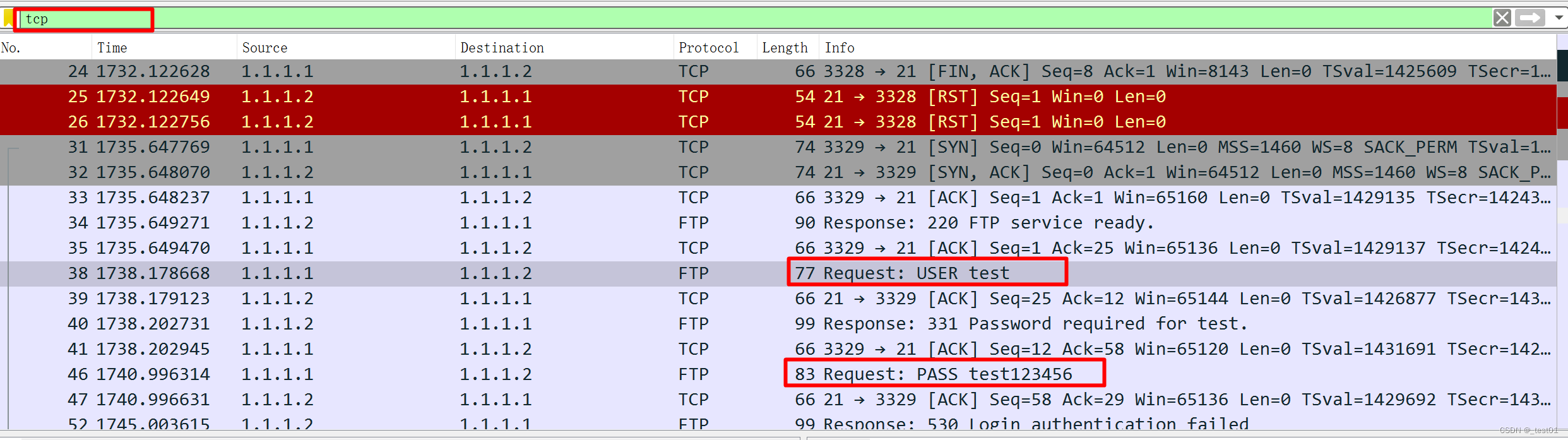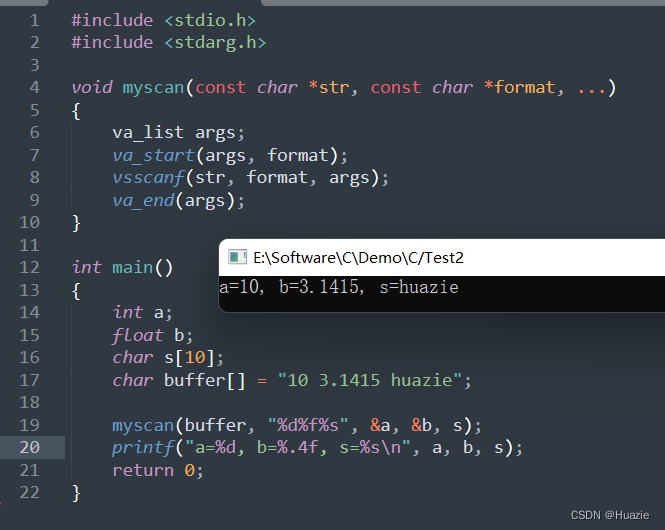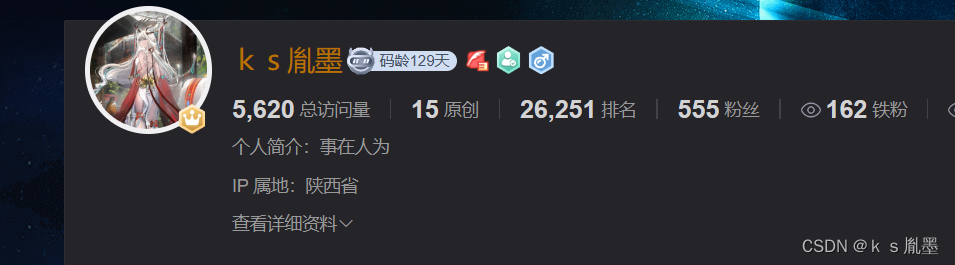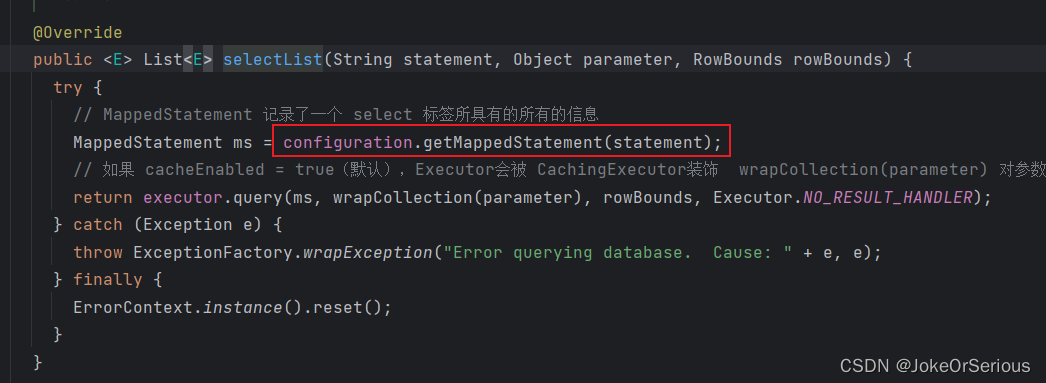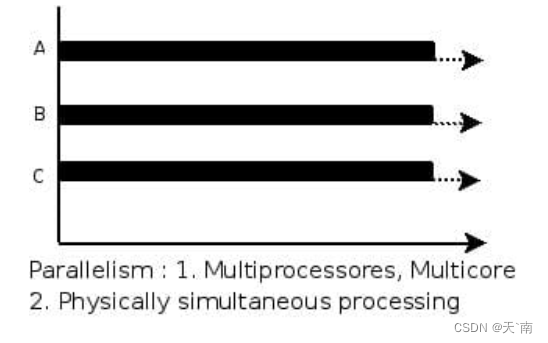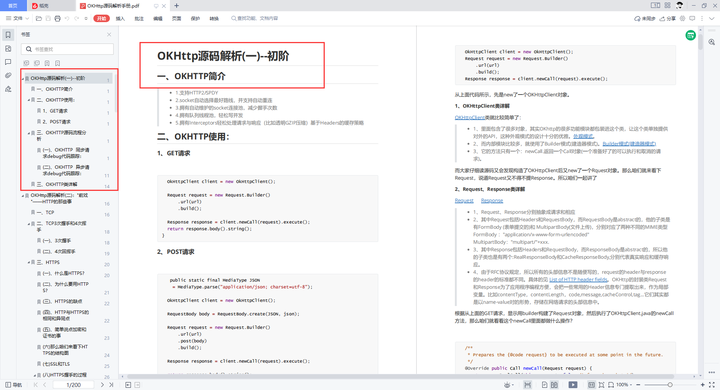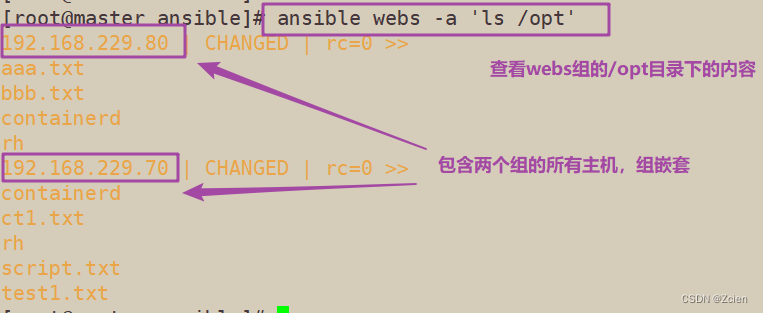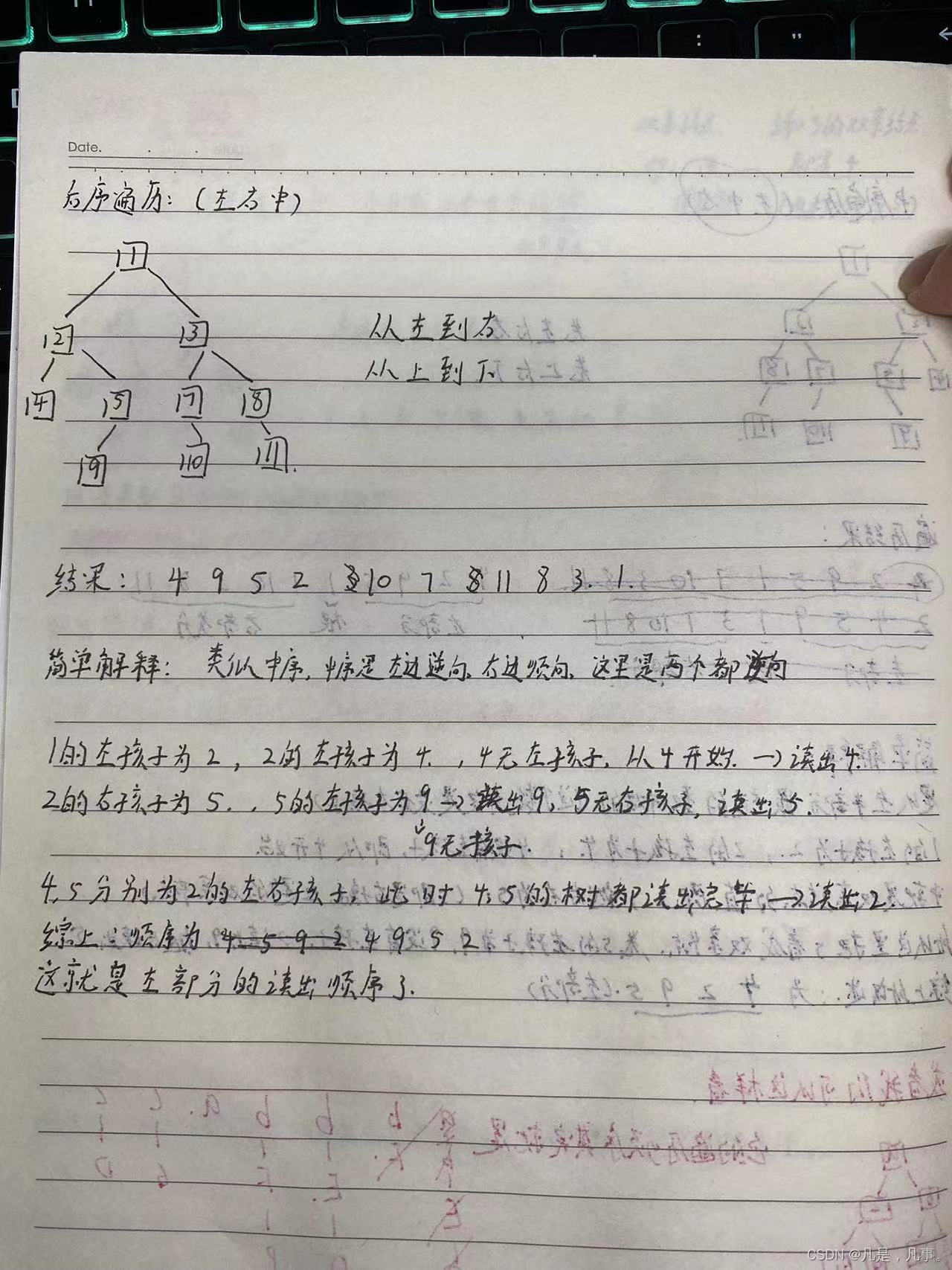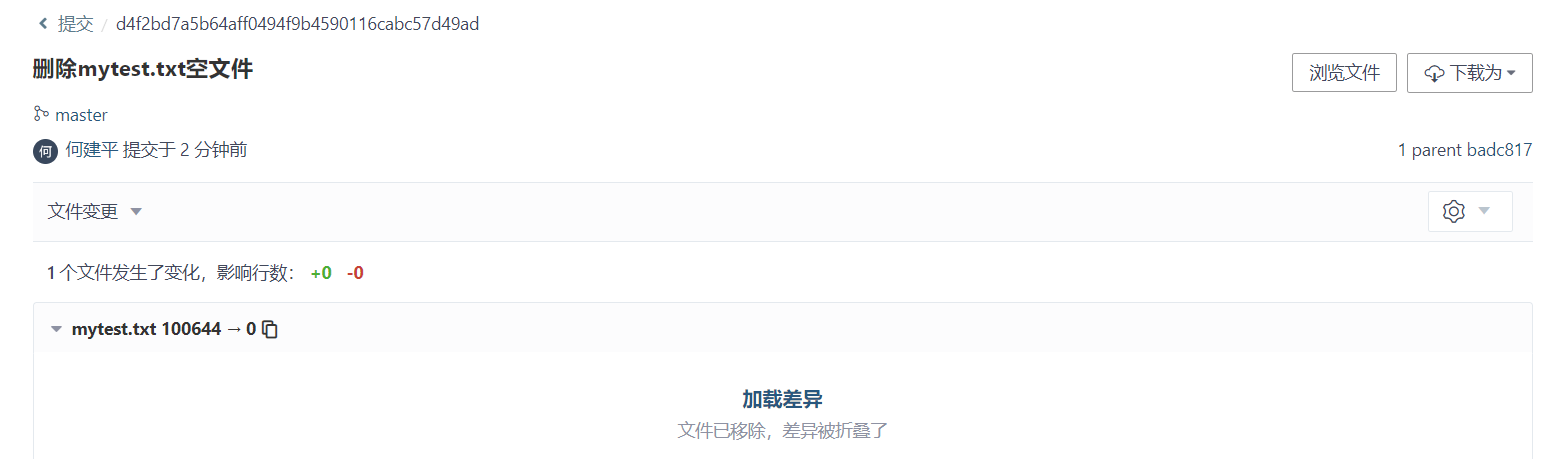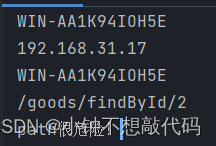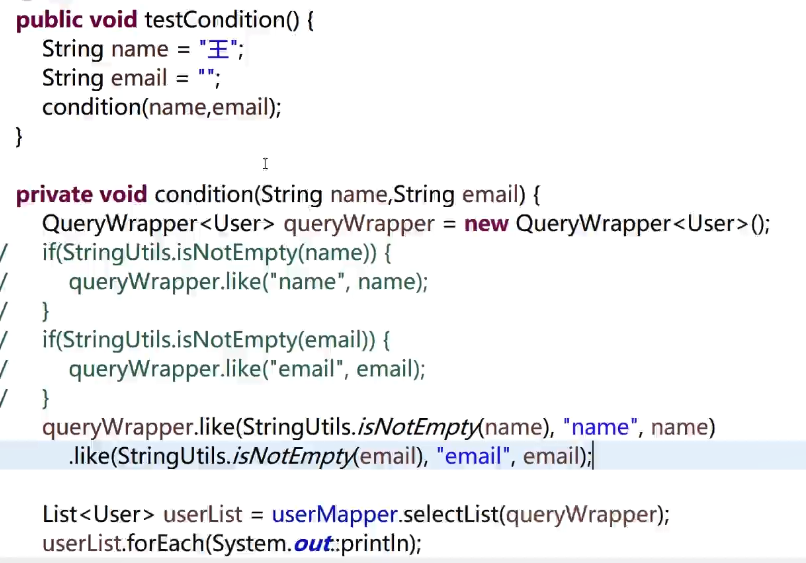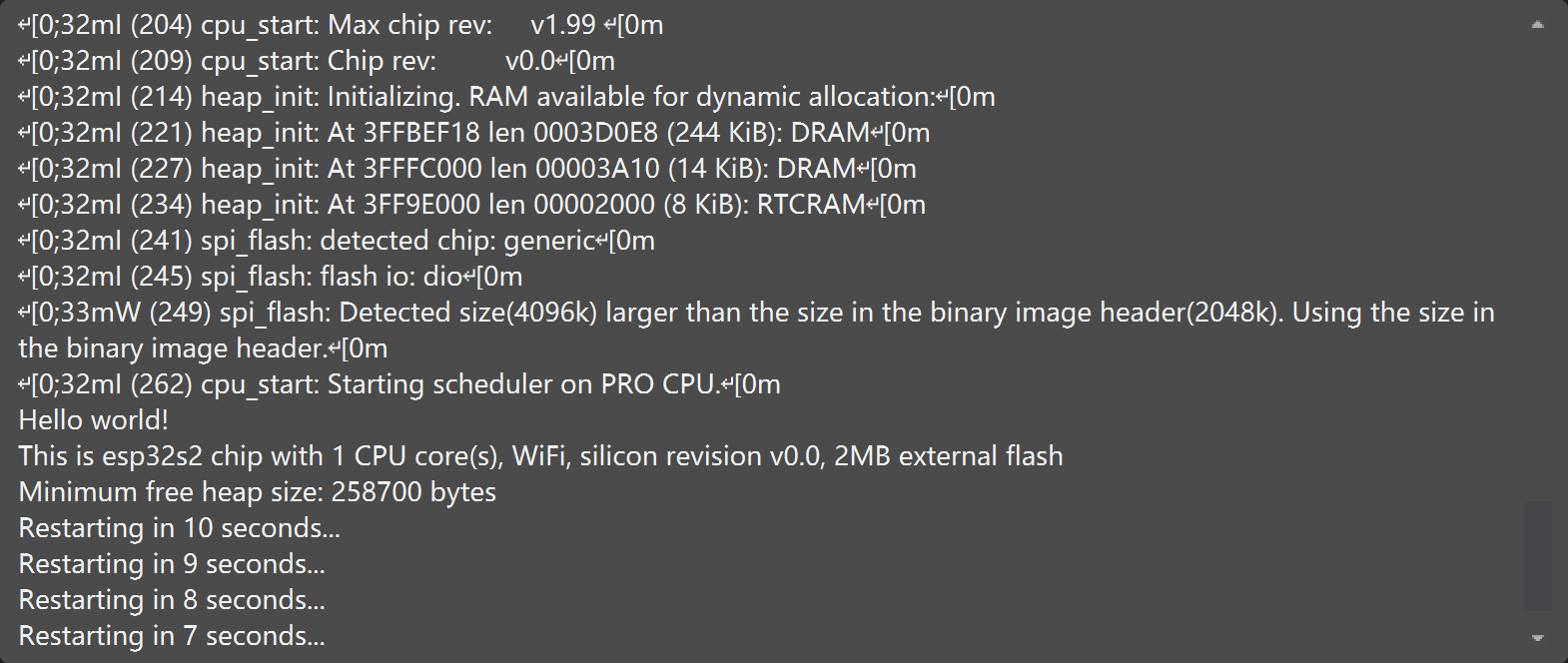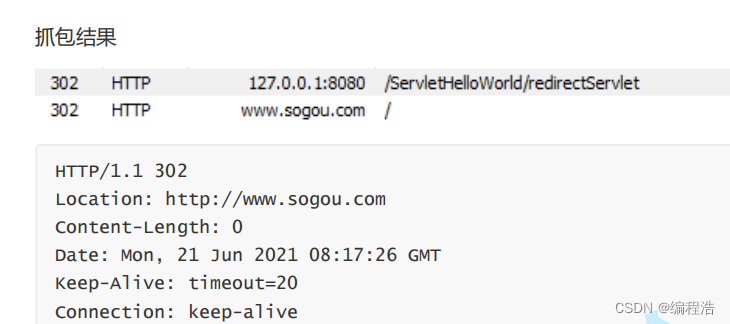实验一:抓包实验(PING包)
实验拓扑结构图
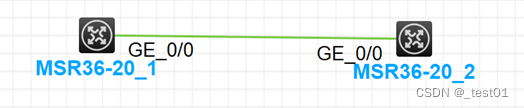
1. 修改设备名称
步骤1:启动设备
步骤2:在路由器1,进入系统视图,并修改设备名称为R1

步骤3:在路由器2,进入系统视图,并修改设备名称为R2

2. 配置设备IP地址
步骤1:在R1上进入g0/0接口的接口视图,配置IP地址为1.1.1.1/24

步骤2:在R1上进入g0/0接口的接口视图,配置IP地址为1.1.1.2/24

3. 开启抓包
步骤1:右键点击R1和R2相连的链路,点击“开启抓包”
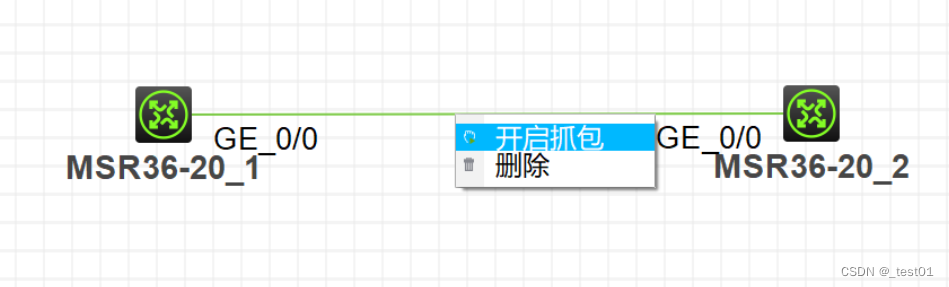
4. Ping测试
步骤1:键入命令“qu”退出接口模式,在R1上ping R2
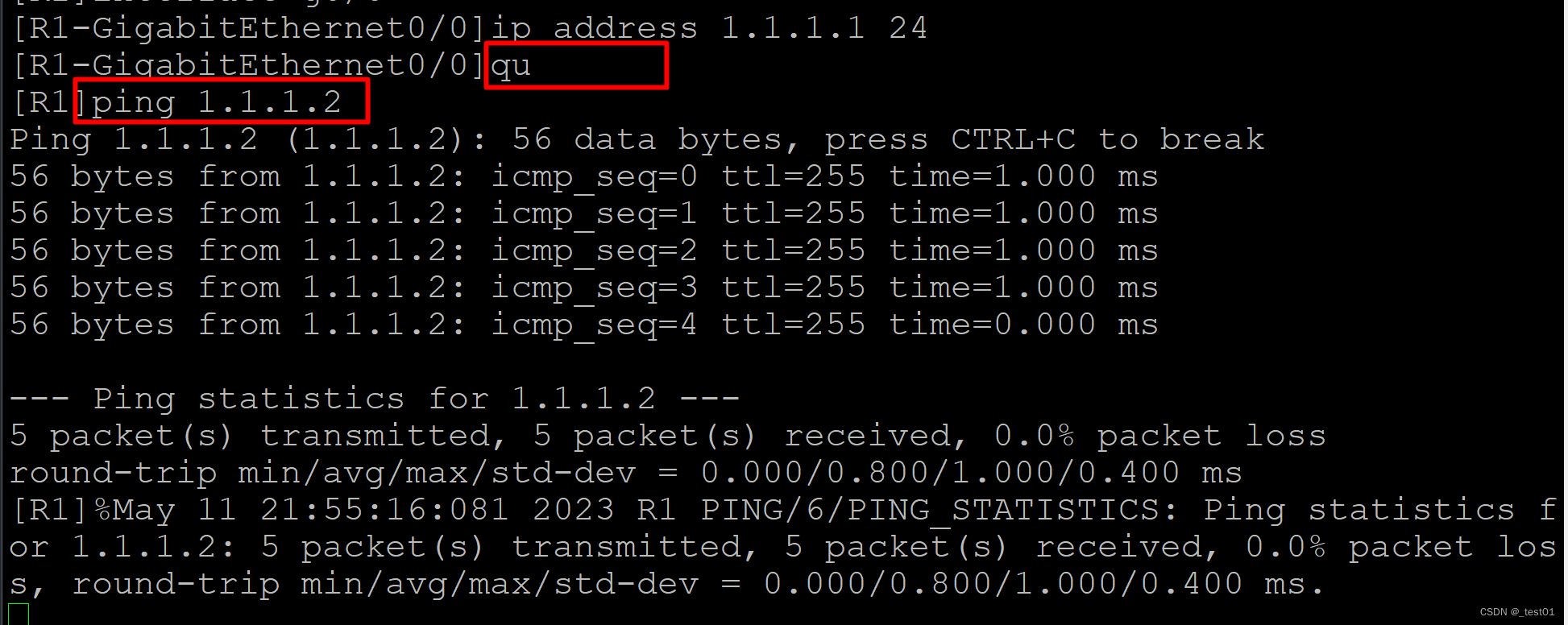
5. 使用Wireshark工具,查看抓取的Ping包内容
步骤1:点开HCL右侧边栏,右键点击G0/0接口,并点击“启动Wireshark”
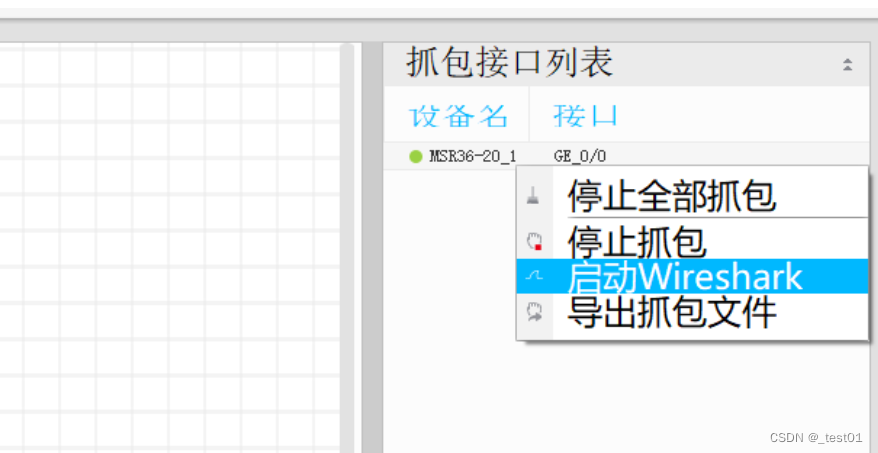
步骤2:在Wireshark中查看抓到的数据包,紫色高亮的是Ping包
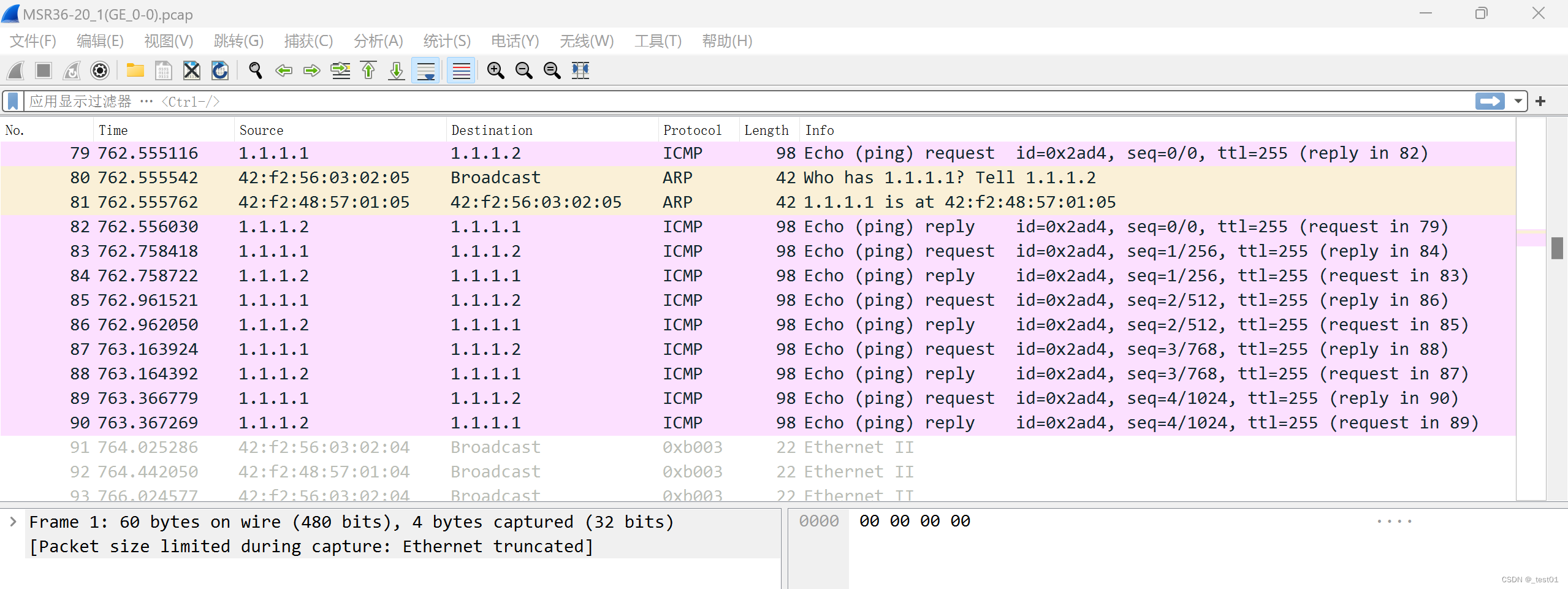
步骤3:双击某个数据包,查看数据包的详细内容,展开Internet Protocol Version 4,即可查看详细的IP头部格式
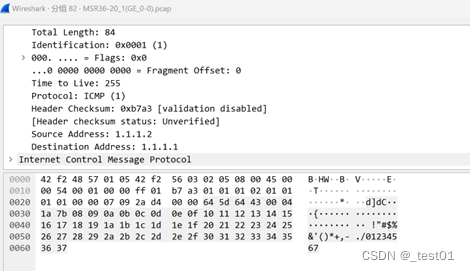
实验二:抓包实验(TCP包)
将“实验一”的实验关闭抓包,在链路右键“停止抓包”即可关闭。
1. 在R2上开启FTP服务,创建用户并设置密码
步骤1:进入系统视图,在R2键入启动FTP服务
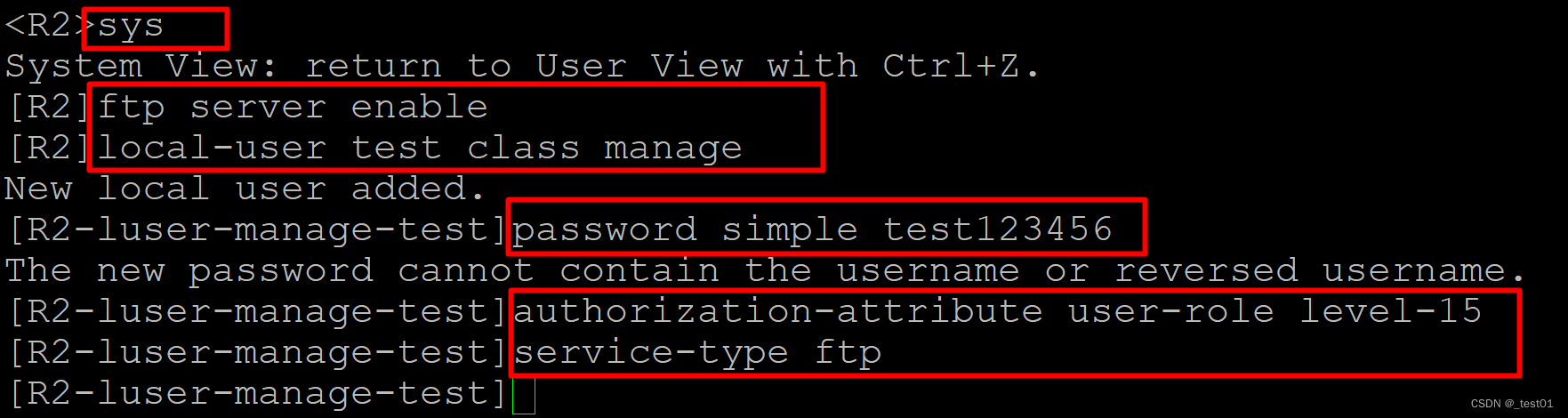
2. 启动抓包
3. 在R1上访问FTP服务,输入用户名和密码
步骤1:键入命令“qu”,退出到用户视图
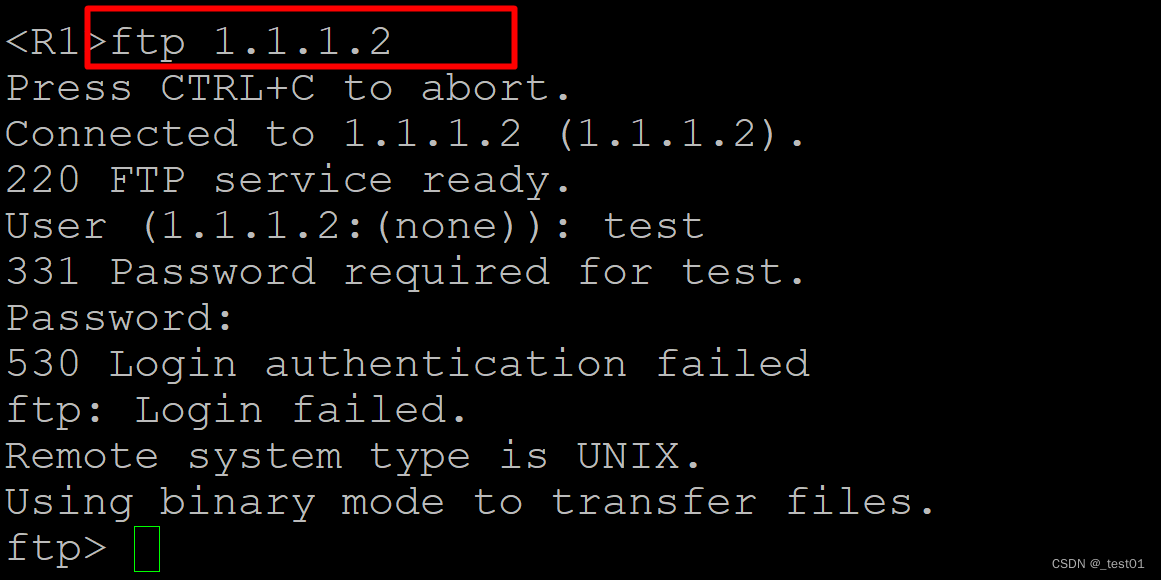
4. 在Wireshark中查看抓到的TCP包